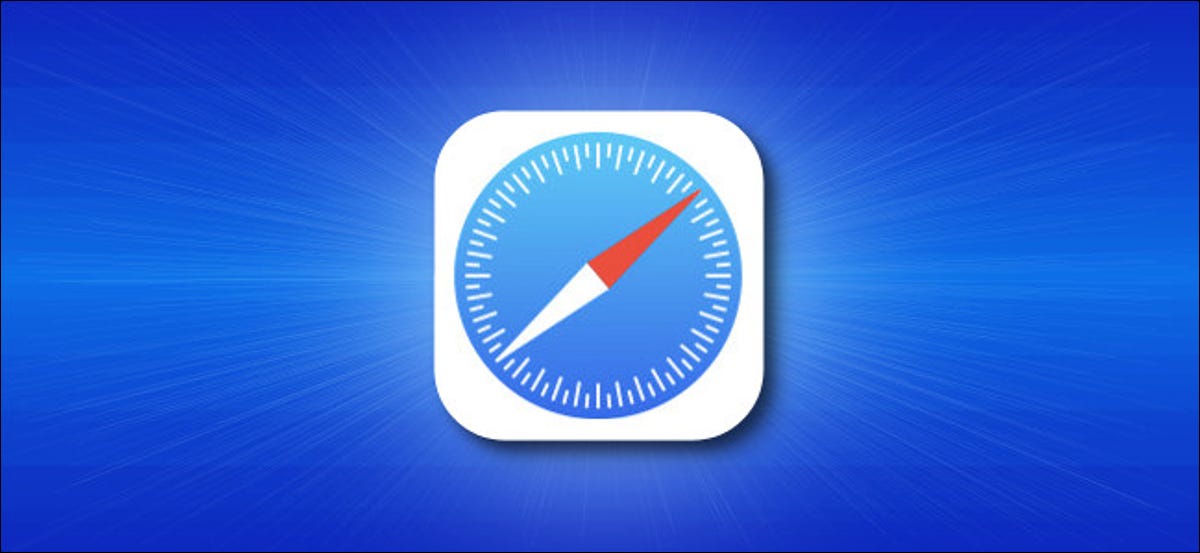
Par défaut, Safari sur iPhone et iPad affiche une liste de favoris lorsque vous ouvrez une nouvelle fenêtre ou un nouvel onglet. Avec un simple changement dans les paramètres, vous pouvez échanger cette liste avec un autre dossier de signets. Voici comment le configurer.
Premier, ouvrez Paramètres sur votre iPhone ou iPad.
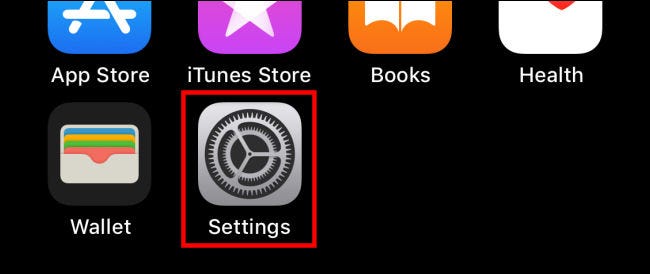
Au “Réglage”, touche “Safari”.
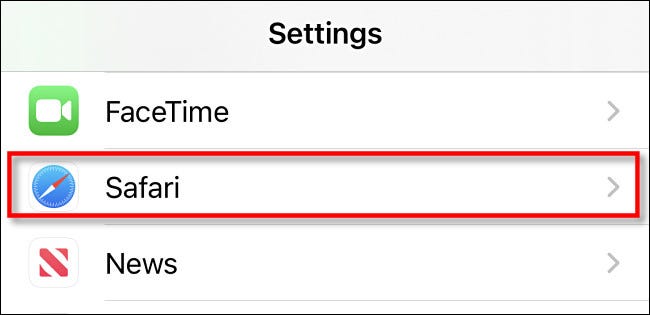
Dans les paramètres “Safari”, touche “Favoris”.
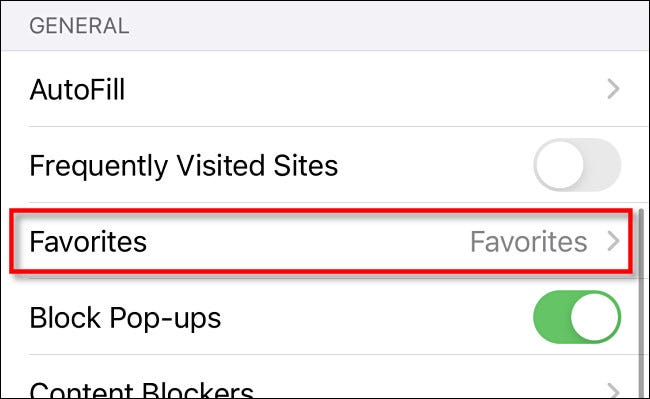
Dans la liste qui apparaît, choisir un autre dossier. (S'il n'y a pas d'autres dossiers dans la liste, vous pouvez créer un nouveau dossier dans Safari en appuyant sur l’icône “Signets”, sélection “Éditer” puis appuyez sur le bouton “Nouveau dossier”).
Noter: Si vous choisissez un dossier différent ici, il changera également votre dossier “Favoris” défaut. À partir de maintenant, tant que vous ajoutez un nouveau signet à “Favoris”, apparaîtra dans ce dossier.
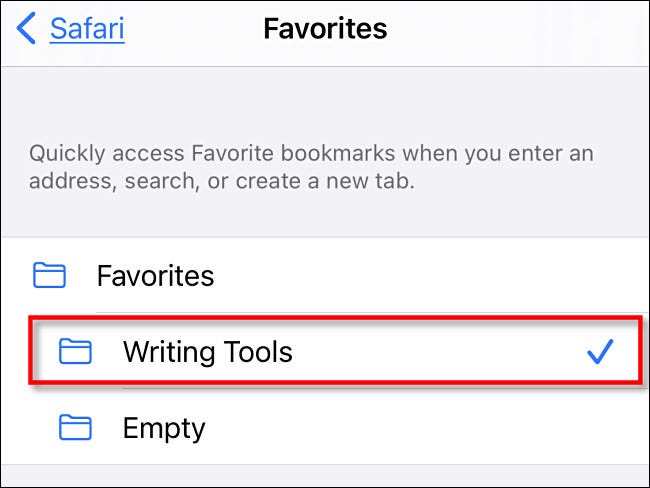
Après cela, toucher en arrière une fois, puis quittez les paramètres. La prochaine fois que vous ouvrirez Safari sur un “nouvel onglet”, vous verrez une liste de favoris extraite du dossier que vous venez de choisir.
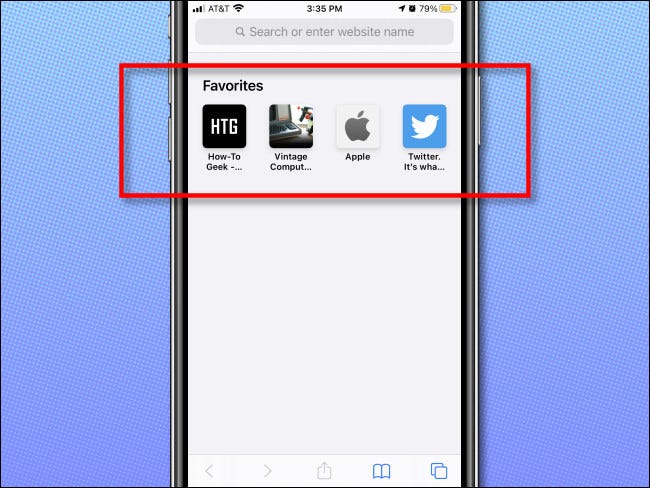
D'ailleurs, si vous préférez que rien n'apparaisse sur votre nouvel onglet dans Safari, vous pouvez créer un dossier vide et le sélectionner à la place. La prochaine fois que j'ouvre un nouvel onglet, la page sera complètement vierge. Bonne navigation!
EN RELATION: Comment masquer les favoris sur la page Safari New Tab sur iPhone et iPad
setTimeout(fonction(){
!fonction(F,b,e,v,m,t,s)
{si(f.fbq)revenir;n=f.fbq=fonction(){n.callMethod?
n.callMethod.apply(m,arguments):n.queue.push(arguments)};
si(!f._fbq)f._fbq=n;n.push=n;n.chargé=!0;n.version=’2.0′;
n.queue=[];t=b.createElement(e);t.async=!0;
t.src=v;s=b.getElementsByTagName(e)[0];
s.parentNode.insertAvant(t,s) } (window, document,'scénario',
'https://connect.facebook.net/en_US/fbevents.js’);
fbq('init', « 335401813750447 »);
fbq('Piste', « Page View »);
},3000);






